फ़ॉर्मेटिंग हटाए बिना हाइपरलिंक कैसे हटाएं?
एक्सेल में, जब हम उन हाइपरलिंक्स को हटाते हैं जिनमें कुछ फ़ॉर्मेटिंग होती है, जैसे कि पृष्ठभूमि का रंग, फ़ॉन्ट, आकार इत्यादि, तो फ़ॉर्मेटिंग को हटा दिया जाएगा और साथ ही नीचे दिए गए स्क्रीनशॉट को भी हटा दिया जाएगा। लेकिन, कभी-कभी, हाइपरलिंक हटाते समय हमें सेल फ़ॉर्मेटिंग बनाए रखने की आवश्यकता होती है। क्या इस परेशान करने वाली समस्या को हल करने में हमारी मदद करने का कोई तरीका है?
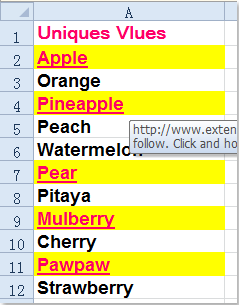 |
 |
 |
वीबीए कोड के साथ फ़ॉर्मेटिंग हटाए बिना हाइपरलिंक हटाएं
 वीबीए कोड के साथ फ़ॉर्मेटिंग हटाए बिना हाइपरलिंक हटाएं
वीबीए कोड के साथ फ़ॉर्मेटिंग हटाए बिना हाइपरलिंक हटाएं
एक्सेल में, इस कार्य से निपटने का कोई सीधा तरीका नहीं है, लेकिन आप हाइपरलिंक हटाते समय सेल फ़ॉर्मेटिंग को संरक्षित करने के लिए निम्नलिखित VBA कोड लागू कर सकते हैं।
1. दबाए रखें ALT + F11 कुंजी को खोलने के लिए एप्लीकेशन विंडो के लिए माइक्रोसॉफ्ट विज़ुअल बेसिक.
2। क्लिक करें सम्मिलित करें > मॉड्यूल, और निम्नलिखित कोड को इसमें पेस्ट करें मॉड्यूल विंडो.
वीबीए कोड: फ़ॉर्मेटिंग हटाए बिना हाइपरलिंक हटाएं
Sub RemoveHlinks()
'Update 20141024
Dim Rng As Range
Dim WorkRng As Range
Dim TempRng As Range
Dim UsedRng As Range
Dim xLink As Hyperlink
On Error Resume Next
xTitleId = "KutoolsforExcel"
Set WorkRng = Application.Selection
Set WorkRng = Application.InputBox("Range", xTitleId, WorkRng.Address, Type:=8)
Set UsedRng = Application.ActiveSheet.UsedRange
For Each xLink In WorkRng.Hyperlinks
Set TempRng = Cells(1, UsedRng.Column + UsedRng.Columns.Count)
Set Rng = xLink.Range
Rng.Copy TempRng
Rng.ClearHyperlinks
Set TempRng = TempRng.Resize(Rng.Rows.Count, Rng.Columns.Count)
TempRng.Copy
Rng.PasteSpecial xlPasteFormats
TempRng.Clear
Next
End Sub
3. फिर दबायें F5 इस कोड को चलाने के लिए कुंजी, और एक प्रॉम्प्ट बॉक्स आपको हाइपरलिंक वाले कक्षों का चयन करने की याद दिलाने के लिए पॉप अप होगा, स्क्रीनशॉट देखें:

4। और फिर क्लिक करें OK संवाद को बंद करने के लिए, हाइपरलिंक हटा दिए जाते हैं, लेकिन हाइपरलिंक का स्वरूपण (अंडरलाइन सहित) बना रहता है।
संबंधित आलेख:
Excel में एक साथ एकाधिक हाइपरलिंक पथ कैसे बदलें?
Excel में हाइपरलिंक से वास्तविक पते कैसे निकालें?
सर्वोत्तम कार्यालय उत्पादकता उपकरण
एक्सेल के लिए कुटूल के साथ अपने एक्सेल कौशल को सुपरचार्ज करें, और पहले जैसी दक्षता का अनुभव करें। एक्सेल के लिए कुटूल उत्पादकता बढ़ाने और समय बचाने के लिए 300 से अधिक उन्नत सुविधाएँ प्रदान करता है। वह सुविधा प्राप्त करने के लिए यहां क्लिक करें जिसकी आपको सबसे अधिक आवश्यकता है...

ऑफिस टैब ऑफिस में टैब्ड इंटरफ़ेस लाता है, और आपके काम को बहुत आसान बनाता है
- Word, Excel, PowerPoint में टैब्ड संपादन और रीडिंग सक्षम करें, प्रकाशक, एक्सेस, विसियो और प्रोजेक्ट।
- नई विंडो के बजाय एक ही विंडो के नए टैब में एकाधिक दस्तावेज़ खोलें और बनाएं।
- आपकी उत्पादकता 50% बढ़ जाती है, और आपके लिए हर दिन सैकड़ों माउस क्लिक कम हो जाते हैं!

